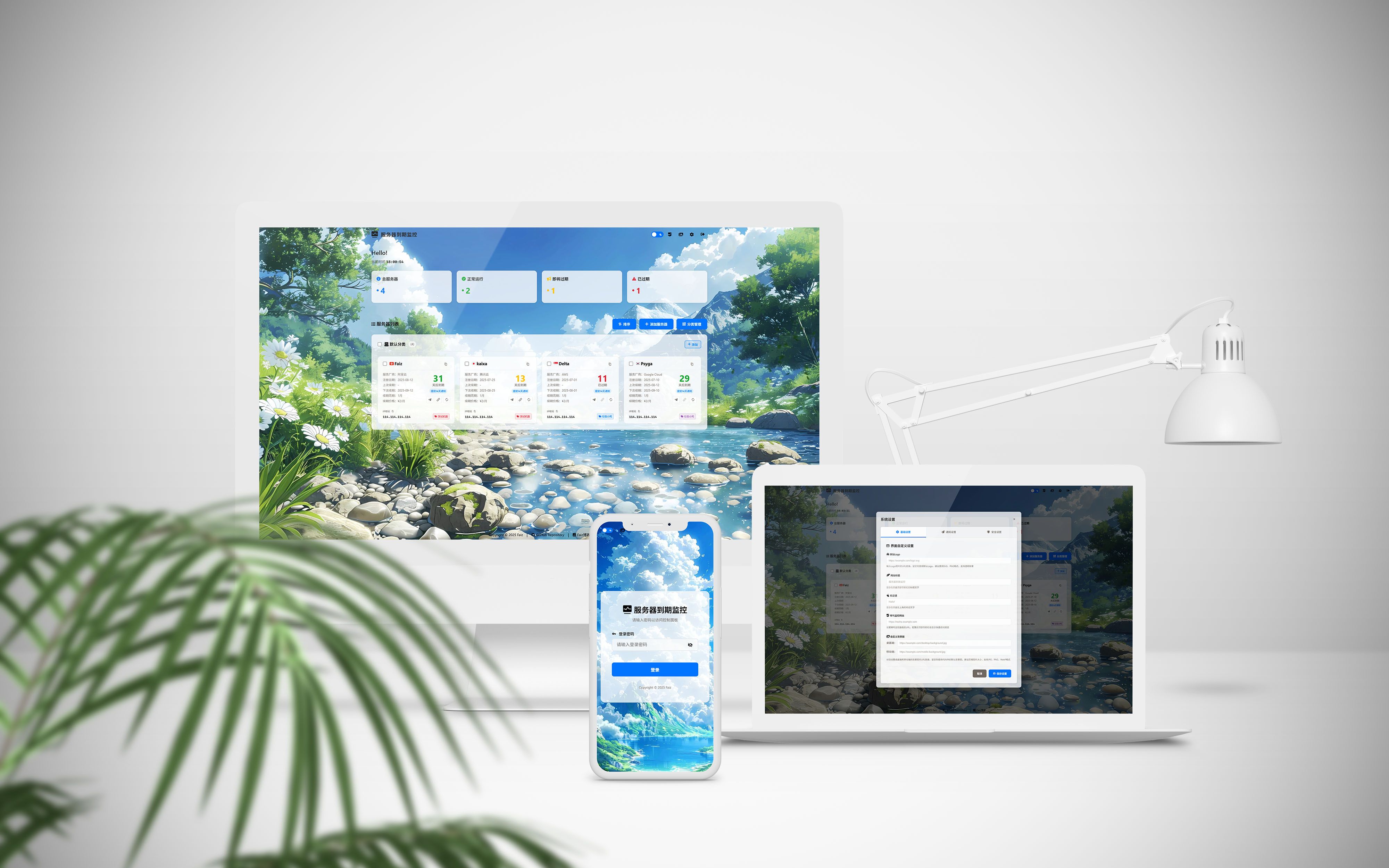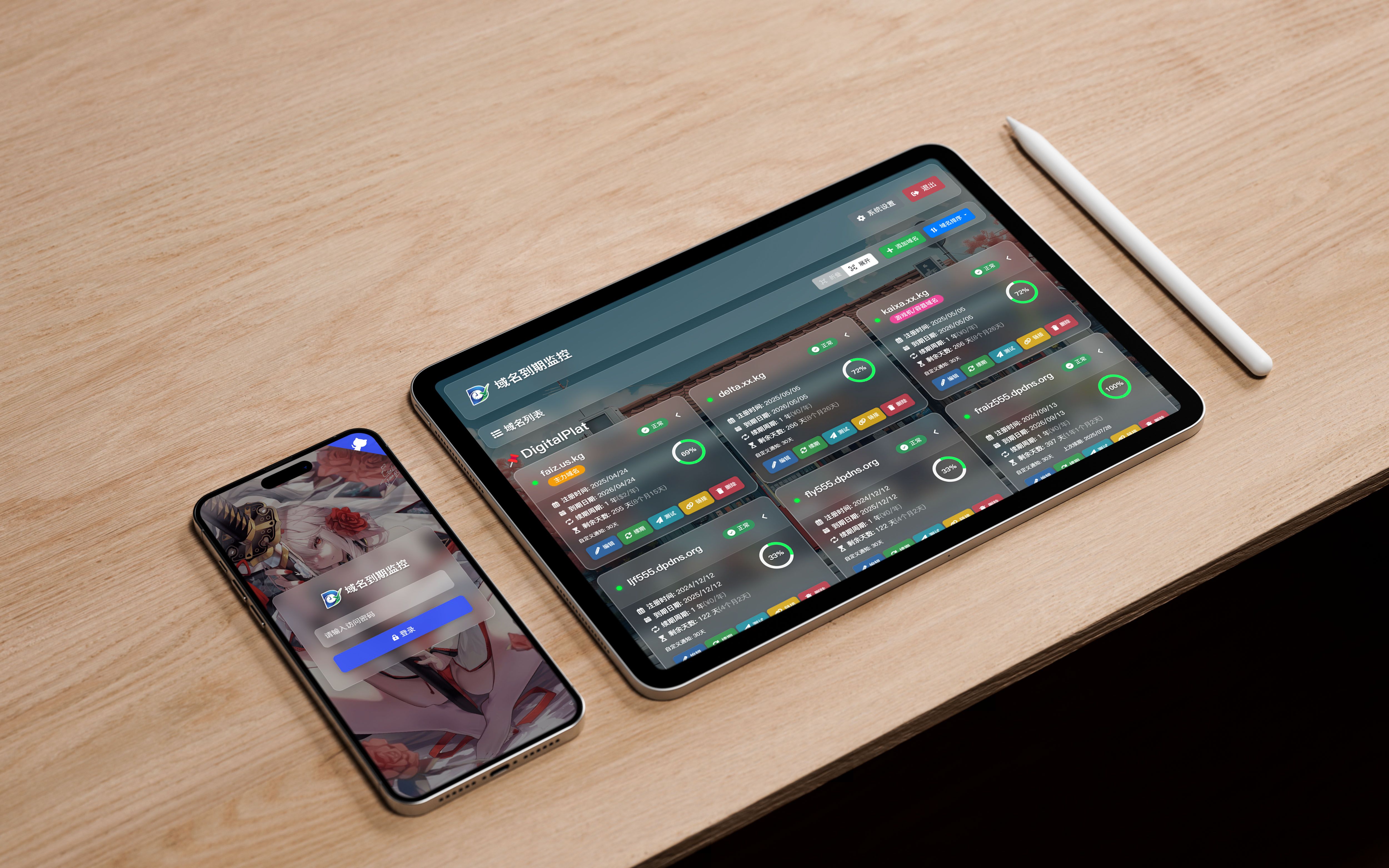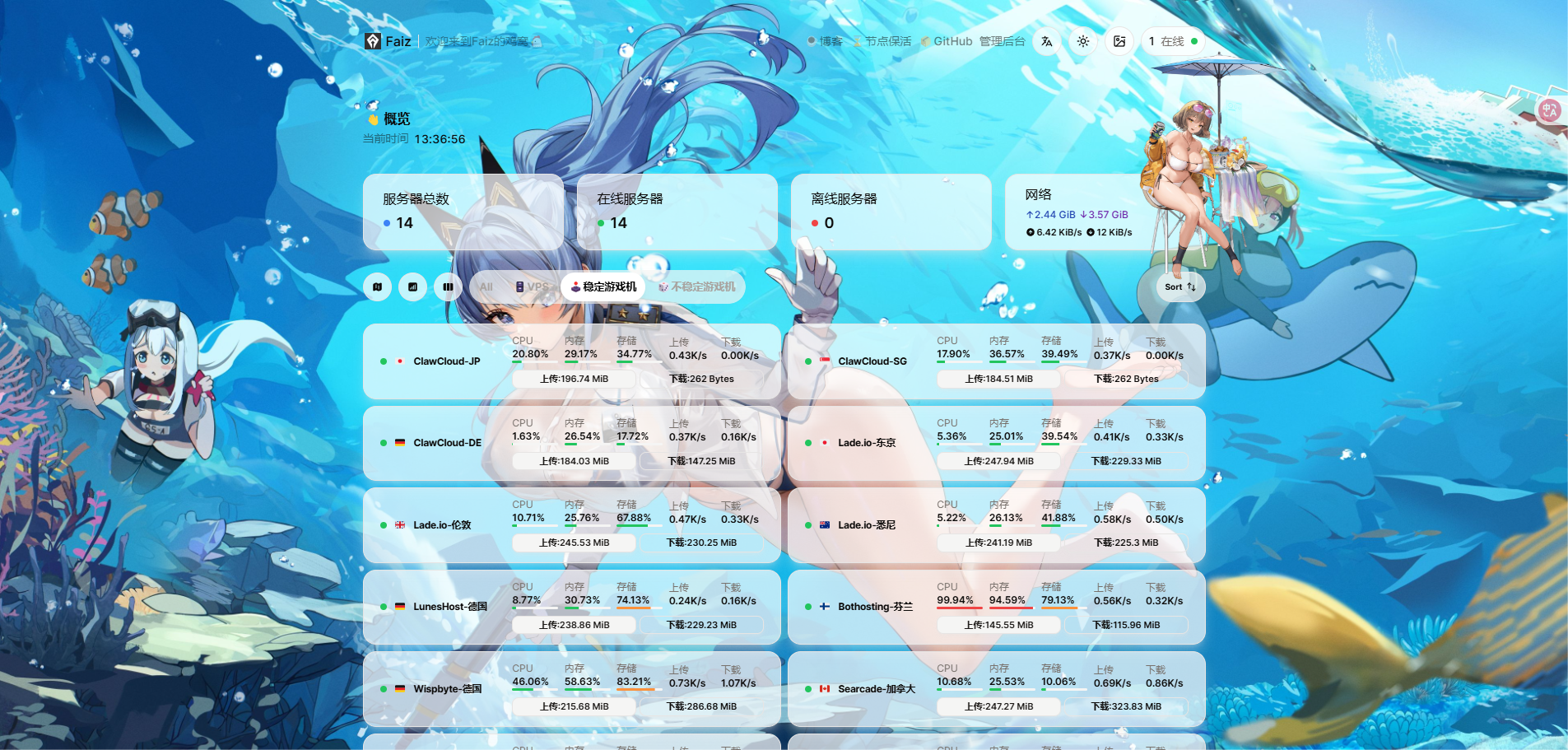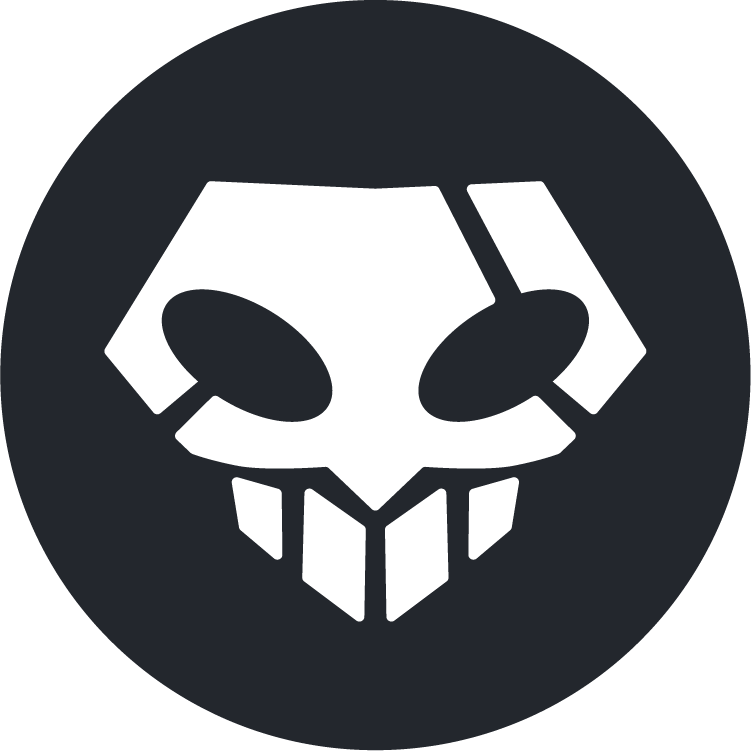哪吒V1监控安装
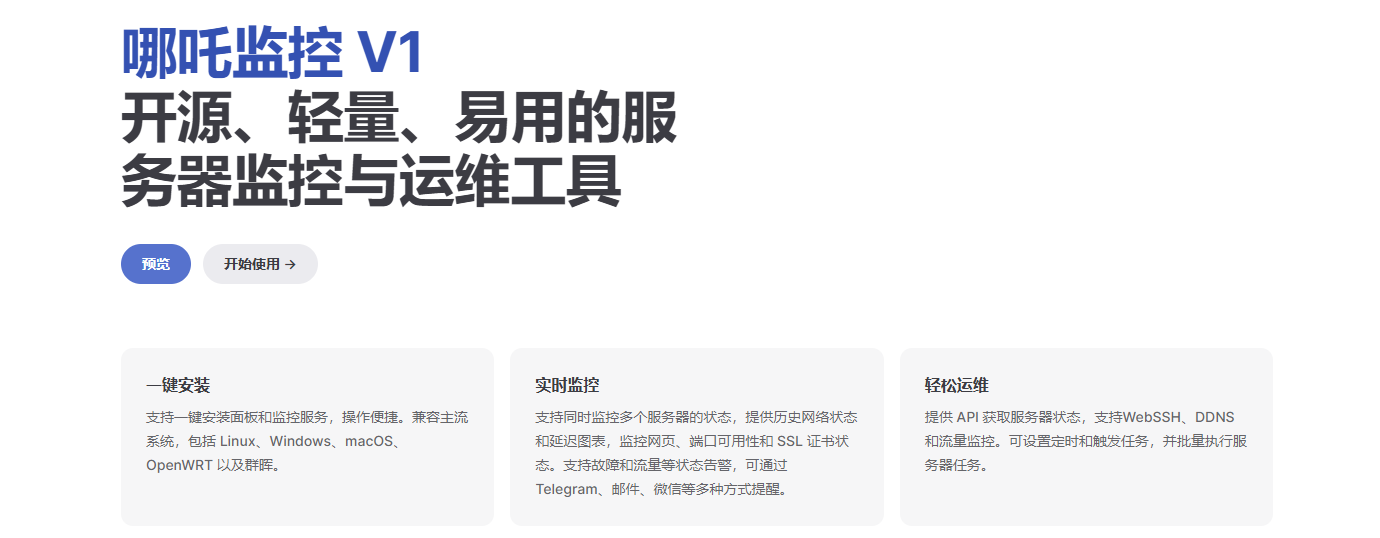
哪吒V1监控安装
Faiz555哪吒V1服务器管理面板安装教程
支持同时监控多个服务器的状态,提供历史网络状态和延迟图表,监控网页、端口可用性和 SSL 证书状态。
支持故障和流量等状态告警,可通过 Telegram、邮件、微信等多种方式提醒。
项目网址:https://nezha.wiki/
一、绑定Cloudflare域名
具体绑定方法,youtube有很多教程,可以自行去搜索。
如果后期选择用Nginx Proxy Manager进行反向代理,简称“npm”,则需要绑定两个域名,一个用作nezha dashboard后台管理面板的,一个用作nezha agent探针的,且都不要开启小黄云;
如果选择传统的Nginx文件进行项目反代,则只需要一个域名即可,可直接开启小黄云。
二、面板安装(推荐用Docker安装)
第一步,先安装Docker和Docker Compose
安装方式详见:Docker和Docker Compose安装点击前往第二步,安装后台管理面板
在服务器中命令行中,运行以下脚本:
1 | curl -L https://raw.githubusercontent.com/nezhahq/scripts/refs/heads/main/install.sh -o nezha.sh && chmod +x nezha.sh && sudo ./nezha.sh |
第三步,根据命令提示进行内容输入
输入站点名称-自定义站点名称,可随便写,后面还可以改。输入暴露端口-公开访问端口(默认为8008,可自定义)。输入绑定的域名-如果是选择后面用npm反代,则输入绑定的dashboard的域名;如果是传统Nginx文件反代,则直接输入绑定好的域名。是否开启TLS-如果是选择后面用npm反代,则选择N不开启;如果是传统Nginx文件反代,则可以选择Y开启。指定后台语言-选择自己的语言偏好。第四步,安装完成,进入后台管理页面:http://你服务器的ipv4地址:8008
默认账号-admin默认密码-admin
如果需要再次运行安装脚本,可输入以下命令:
1 | ./nezha.sh |
三、后台管理页面设置
第一步,更改用户名和密码
点击头像-个人信息-更新个人信息,按照提示自行更改用户名和密码。第二步,更改系统设置
点击头像-系统设置,按照自己需求进行相应的更改;
其中Agent对接地址,如果是用npm进行反代的,则填入单独绑定的agent域名:8008,不勾选TLS;
如果是传统Nginx文件反代,则会显示已经绑定的域名,后面加上端口号8008,默认也是勾上了开启TLS。第三步,安装探针agent,添加需要检测的服务器
点击服务器-右上角安装命令-选择对应的系统,回到需要绑定的服务器,进行粘贴。
如若后期修改了agent设置,需要重启,则输入以下命令:
1 | systemctl restart nezha-agent.service && systemctl status nezha-agent.service |
卸载 Agent 包括停止服务、卸载服务,以及删除相关文件。以下是 Ubuntu 系统的卸载步骤:
(1)停止并卸载服务:
1 | cd /opt/nezha/agent/ |
(2)删除Agent文件夹:
1 | rm -rf /opt/nezha/agent/ |
如果安装了多个服务并想要全部卸载,可以使用 Agent 安装脚本的卸载功能:
1 | ./agent.sh uninstall |
第四步,美化服务器展示信息
一般挂载的服务器只会显示基础的,cpu占用、内存占用、和磁盘空间等信息;
若想要添加一些有关的信息,可以去这个网站https://nezhainfojson.pages.dev/
将生成的Json代码粘贴至服务器-铅笔图标-公开备注;
返回前台即可看见已经有详细信息了。第五步,添加服务,一般用于测试不同网络运营商的TCP Ping
点击服务-右上角+号名称-输入运营商的名字,电信/移动/联通目标-ip地址+端口号,不同地区,详见:https://www.nodeseek.com/post-68572-1类型-选择TCPing间隔-可以自定义时间间隔
其余保持默认即可。
四、用NPM添加反向代理,开启https域名登录
用Nginx Proxy Manager进行反向代理,添加SSL证书,这样就能开启域名登录,且为https,比用http的ip+端口的形式更加安全。
详细操作请见以下地址:
Nginx Proxy Manager如何添加反向代理点击前往
五、绑定Github登录(可不操作)——设置 OAuth 2.0 绑定
- 第一步
进入Github,点击右上角头像-settings-左侧底部Developer settings-OAuth Apps,创建一个新的。Application name-OAuth Apps的名称Homepage URL-安装dashboard绑定的域名,注意是https://Authorization callback URL-安装dashboard绑定的域名,后面再加上/api/v1/oauth2/callback
然后点击Client secrets右侧的generate a new client secret常见秘钥。
秘钥只显示一次,用完就不会显示,建议提前保存好,但是也可以再次生成新的。
- 第二步
去到服务器的文件夹路径/opt/nezha/dashboard/,找到config.yml文件
进入修改,将以下命令粘贴在最后一行,并修改有注释的两行即可
如果文件最后一行已经有oauth2字段,则删除该字段所有,再粘贴。
1 | oauth2: |
保存文件,退出即可。
第三步
执行./nezha.sh命令,选择更新重启面板即可生效,此时再后台登录界面可以看到底部有Github登录选项就算成功。第四步
来到右上角头像-个人信息-右侧Oauth2 bindings-点击Bind
再点击更新个人资料里面,勾选禁止密码登录
返回并登出,重新登陆,进行Github授权登录即可,这样以后就只能用Github来登录了。
六、关闭Dashboard内的服务器终端
关闭后台可直连的服务器终端,避免被盗用,提升安全性。
- 第一步
去到VPS服务器的文件夹路径/opt/nezha/agent/,找到config.yml文件,进入修改;
将disable_command_execute后面的false更改为true,然后保存并退出; - 第二步
然后执行重启Agent命令
1 | systemctl restart nezha-agent.service && systemctl status nezha-agent.service |
- 第三步
来到dashboard管理后台的服务器-点击修改的服务器铅笔图标左侧终端图标,如果显示什么也没有,或者显示Error,就表示改成功了。
以上内容皆非原创,,都是我自己在尝试很多次,看了很多up主的教程视频后总结而成的,基本上不会出错。
以下为看过的博主教程原地址:
https://jollyroger.top/sites/320.html
https://1keji.net/t/topic/29